Khi bạn đang là admin của một trang Fanpage, bạn muốn thêm quản trị viên Fanpage cho một hoặc nhiều người khác để hỗ trợ nhau cùng quản lý chăm sóc. Tuy nhiên, Fanpage không giới hạn việc thêm quản trị viên vào nhưng để đảm bảo an toàn và tránh rủi ro thì bạn cần phải phân bổ quyền quản lý một cách hợp lý. Vậy thêm và phân bổ như thế nào là hợp lý? Câu trả lời sẽ được giải đáp ngay trong nội dung dưới đây.
Tại sao bạn không thêm được quản trị viên fanpage ?
Thực ra thường thì khi cấp quyền admin fanpage cho người khác, các bạn chỉ cần vào phần Vai trò trên trang, nhấp Facebook của họ rồi cấp Tuy nhiên, khi mà các bạn cấp và chuyển quyền admin fanpage quá nhiều lần, Facebook sẽ đặt nghi vấn và hạn chế thao tác cấp quyền trên page trong một khoản thời gian nhất định, thường là từ 7 – 10 ngày
Lúc này, trong khoản thời gian trên, các bạn sẽ không thể cấp quyền admin fanpage theo cách đơn giản nhất từ phần Vai trò trên trang nữa. Và biểu hiện cụ thể là: “Các bạn cấp quyền, nhưng bên người nhận quyền không nhận được thông báo được cấp quyền, bên cấp thì thấy bên kia đang ở trạng thái chờ chấp nhận”
Đối với trường hợp này, để không mất thời gian chờ đợi 7 – 10 ngày này, các bạn sẽ có thể áp dụng phương án thứ 2, đó chính là cấp quyền quản trị viên fanpage từ tài khoản Facebook Business. Hướng dẫn cấp như thế nào chúng ta quan phần tiếp theo nhé
Các quyền quản trị trên Fanpage

Quản trị viên Fanpage là gì
Quản trị viên là gì?
Quản trị viên fanpage là người được phân công quản lý, quản trị và thực hiện các hoạt động trên một trang Fanpage trên mạng xã hội như Facebook, Instagram, Twitter và các nền tảng khác. Các nhiệm vụ của quản trị viên fanpage bao gồm tạo nội dung, quản lý bình luận, tương tác với người dùng và phản hồi các yêu cầu của khách hàng. Quản trị viên fanpage cũng có thể quản lý các quảng cáo, cập nhật thông tin trang và theo dõi các chỉ số thống kê hiệu quả của trang. Các quản trị viên fanpage thường được chỉ định bởi chủ sở hữu hoặc quản trị viên cao cấp của trang Fanpage.
Một số quyền quản trị khác
Ngoài việc quản lý trang Fanpage trên mạng xã hội, quản trị viên Fanpage còn có một số quyền khác như sau:
- Quyền quản lý người dùng: Quản trị viên Fanpage có thể thêm hoặc xóa người dùng khỏi trang, chỉnh sửa quyền truy cập của các người dùng khác, đặt lại mật khẩu và quản lý thông tin đăng nhập.
- Quyền quản lý quảng cáo: Quản trị viên Fanpage có thể quản lý các chiến dịch quảng cáo trên trang, thiết lập mục tiêu quảng cáo, quản lý ngân sách và theo dõi hiệu quả của các chiến dịch quảng cáo.
- Quyền quản lý nội dung: Quản trị viên Fanpage có thể chỉnh sửa, xóa hoặc đăng nội dung mới trên trang Fanpage, bao gồm cả bài đăng, hình ảnh và video.
- Quyền quản lý bình luận: Quản trị viên Fanpage có thể quản lý các bình luận trên trang, bao gồm xóa, ẩn hoặc cập nhật bình luận.
- Quyền theo dõi và phản hồi các thông báo và yêu cầu từ người dùng: Quản trị viên Fanpage có thể nhận và phản hồi các thông báo và yêu cầu từ người dùng như tin nhắn, bình luận, và đánh giá trên trang.
- Quyền theo dõi và phân tích số liệu: Quản trị viên Fanpage có thể theo dõi các số liệu thống kê về lượng truy cập, tương tác và hiệu quả của trang, từ đó cải thiện các hoạt động và đưa ra các chiến lược marketing hiệu quả hơn.
- Quyền nhà phân tích: cho phép đọc số liệu người dùng và tương tác trên Fanpage.
- Quyền nhà quảng cáo: cho phép chạy chiến dịch quảng cáo trên Fanpage.
- Quyền người kiểm duyệt: cho phép kiểm duyệt trước các nội dung chia sẻ trên Fanpage.
- Quyền biên tập viên: cho phép thêm tin mới, chỉnh sửa nội dung được chia sẻ trên page và inbox trả lời khách hàng.
Để trở thành một quản trị viên Fanpage hoàn hảo, hãy tham khảo ngay những cách quản lý trang Facebook
Cách thêm quản trị viên Fanpage trên máy tính
Fanpage Profile (Page giao diện mới)
Để thêm một quản trị viên vào trang Fanpage của mình trên Facebook, bạn có thể thực hiện các bước sau:
- Đăng nhập vào tài khoản Facebook của mình và truy cập vào trang Fanpage mà bạn muốn thêm quản trị viên.
- Nhấp vào nút “Cài đặt” ở góc phải trên của trang Fanpage.
- Chọn “Phân quyền trang” trong menu bên trái của cài đặt trang.
- Nhấp vào nút “Thêm người quản trị” và nhập địa chỉ email hoặc tên của người mà bạn muốn thêm làm quản trị viên.
- Chọn cấp độ quản trị viên cho người được thêm vào: Quản trị viên trang hoặc Quản trị viên quảng cáo.
- Nhấp vào “Mời” để gửi lời mời thêm quản trị viên vào trang Fanpage.
- Sau khi được chấp nhận lời mời, quản trị viên mới có thể truy cập trang Fanpage và bắt đầu thực hiện các hoạt động quản lý trang.
Lưu ý rằng, chỉ có quản trị viên hiện tại của trang Fanpage mới có thể thêm hoặc xóa các quản trị viên khác.
Fanpage thường (Page truyền thống)

Thêm quản trị viên Fanpage trên máy tính
Truy cập vào mục người quản trị
- Bước 1: Truy cập vào trang Facebook của bạn.
- Bước 2: Click vào “Cài đặt trang”.
- Bước 3: Chọn “Vai trò trên trang”.
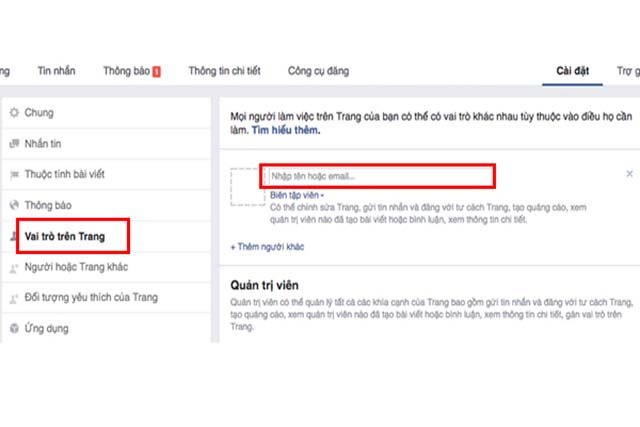
Truy cập vào mục người quản trị
Chọn hình thức cấp quyền
Cấp bằng tên Facebook hoặc bằng email đăng ký Facebook
Yêu cầu người được cấp quyền đã like page hoặc đang là bạn bè của admin Fanpage.
- Bước 1: Nhập tên Facebook/Email người bạn muốn thêm làm quản trị viên Fanpage và chọn người đó trong gợi ý của Facebook.
- Bước 2: Chọn quyền muốn cấp: “Quản trị viên”.
- Bước 3: Click vào “Thêm”.
- Bước 4: Nhập mật khẩu Facebook để xác nhận cấp quyền.
- Bước 1: Nhập link Facebook người bạn muốn cài đặt quản trị viên Fanpage và chọn trong phần gợi ý.
- Bước 2: Chọn quyền muốn cấp: “Quản trị viên”.
- Bước 3: Chọn “Thêm”.
- Bước 4: Nhập mật khẩu Facebook để xác nhận.
Add quản trị viên Fanpage trên điện thoại
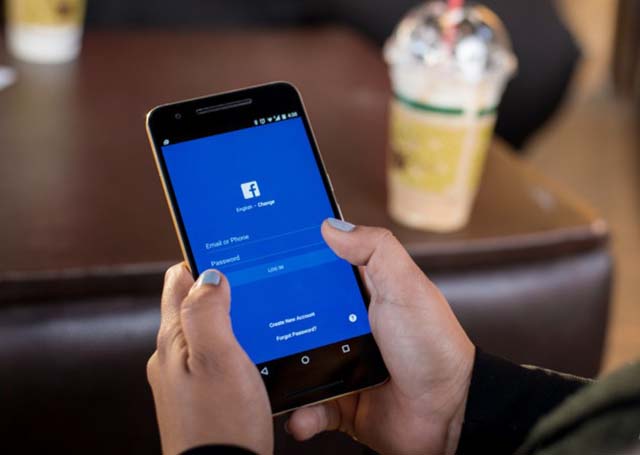
Add quản trị viên Fanpage trên điện thoại
Fanpage truyền thống
Đa phần mọi người thường sử dụng Facebook bằng điện thoại thay vì máy tính, vì vậy sử dụng cách cấp quyền quản trị trên điện thoại này sẽ tiện ích hơn cho bạn rất nhiều.
- Bước 1: Truy cập Facebook bằng điện thoại của bạn.
- Bước 2: Click vào biểu tượng 3 gạch và chọn “Trang của bạn”.
- Bước 3: Chọn page mà bạn muốn thêm admin.
- Bước 4: Nhấp vào biểu tượng cài đặt bên góc phải.
- Bước 5: Chọn “Vai trò trên trang”.
- Bước 6: Click “Thêm người vào trang” (Nhập lại mật khẩu Facebook để xác nhận).
- Bước 7: Nhập và chọn tên người bạn muốn thêm quyền (Người được chọn đã like trang hoặc đang là bạn bè của bạn).
- Bước 8: Lựa chọn quyền muốn thêm: “Quản trị viên”.
- Bước 9: Click “Lưu” để hoàn tất.
Fanpage Profile (Page giao diện mới)
Để thêm một quản trị viên vào fanpage của bạn trên điện thoại, bạn có thể làm theo các bước sau:
- Mở ứng dụng Facebook trên điện thoại của bạn và đăng nhập vào tài khoản của mình.
- Chọn biểu tượng menu ở góc trên bên phải màn hình (dấu ba ngang).
- Cuộn xuống và chọn “Fanpage” trong phần “Cửa hàng và trang”.
- Chọn fanpage mà bạn muốn thêm quản trị viên.
- Chọn biểu tượng hình người ở góc trên bên phải của màn hình.
- Cuộn xuống và chọn “Cài đặt trang”.
- Chọn “Phân quyền vai trò” trong phần “Cài đặt chung”.
- Nhập mật khẩu của bạn để xác thực.
- Chọn “Thêm người quản trị”.
- Nhập địa chỉ email hoặc tên tài khoản của người bạn muốn thêm làm quản trị viên.
- Chọn quyền hạn cho người quản trị viên mới (quản trị viên, biên tập viên, mod, người quản lý quảng cáo, hoặc người phân tích).
- Chọn “Thêm”.
Sau khi hoàn tất, Facebook sẽ gửi một lời mời đến email hoặc tài khoản Facebook của người bạn muốn thêm làm quản trị viên. Họ cần đồng ý lời mời này để trở thành quản trị viên của fanpage của bạn.
Xác nhận lời mời quản trị
Sau khi bạn đã cấp quyền xong, người được cấp quyền sẽ nhận được thông báo. Người đó chỉ cần click vào thông báo cấp quyền và chọn chấp nhận là hoàn tất quy trình.
Bước 1: Vào phần thông báo
- Bước 2: Click vào lời mời quản trị viên
- Bước 3: Chọn chấp nhận
Vậy là bạn đã trở thành quản trị viên của Fanpage Facebook rồi đó
Một số lỗi không thể thay đổi quản trị viên Fanpage

Lỗi không thể thay đổi quản trị viên
Nguyên nhân
Dưới đây là một số lỗi phổ biến không thể thay đổi quản trị viên Fanpage trên Facebook:
- Không đủ quyền hạn: Nếu bạn không có quyền truy cập quản trị trang, bạn sẽ không thể thay đổi quản trị viên. Để giải quyết vấn đề này, hãy liên hệ với quản trị viên hiện tại để nhờ họ thêm bạn vào danh sách quản trị viên.
- Quản trị viên đã bị xóa hoặc bị chặn: Nếu quản trị viên hiện tại đã bị xóa hoặc bị chặn khỏi trang Fanpage, bạn sẽ không thể thay đổi quản trị viên. Để giải quyết vấn đề này, bạn cần phải liên hệ với Facebook để tìm cách khôi phục quyền truy cập.
- Lỗi kỹ thuật: Có thể xảy ra lỗi kỹ thuật khi bạn cố gắng thay đổi quản trị viên trên trang Fanpage. Để khắc phục vấn đề này, hãy đăng xuất khỏi tài khoản Facebook của mình và đăng nhập lại để thử lại. Nếu lỗi vẫn tiếp tục xảy ra, hãy liên hệ với bộ phận hỗ trợ của Facebook để được giúp đỡ.
- Tên quản trị viên không hợp lệ: Nếu tên người mà bạn muốn thêm làm quản trị viên không hợp lệ hoặc không được liên kết với tài khoản Facebook của họ, bạn sẽ không thể thêm họ làm quản trị viên. Hãy chắc chắn rằng bạn nhập đúng tên hoặc địa chỉ email của người bạn muốn thêm làm quản trị viên.
- Trang có những hoạt động bất thường làm cho Facebook hạn chế tính năng thêm admin cho Fanpage.
- Fanpage chuyển quyền quá nhiều trong vòng 24h (Quá 3 lần).
Khắc phục
Nếu bạn gặp lỗi không thể thêm được quản trị viên cho fanpage của mình trên Facebook, bạn có thể thử một số cách khắc phục sau đây:
- Kiểm tra xem quản trị viên đó đã từng bị chặn hoặc bị xóa khỏi fanpage trước đó chưa. Nếu có, bạn cần phải gỡ bỏ chặn hoặc thêm lại quản trị viên đó vào fanpage trước khi thêm lại.
- Kiểm tra lại thông tin tài khoản quản trị viên đó, đảm bảo rằng địa chỉ email hoặc tên tài khoản đã nhập là chính xác và đúng định dạng.
- Kiểm tra quyền truy cập của tài khoản quản trị viên. Đảm bảo rằng tài khoản đó đang được cấp quyền quản trị viên cho fanpage của bạn.
- Nếu fanpage của bạn đã được kết nối với một tài khoản Facebook Business Manager, hãy kiểm tra xem quản trị viên đó đã được thêm vào danh sách quản trị viên của Business Manager chưa.
- Thử đăng xuất khỏi tài khoản Facebook của mình và đăng nhập lại. Sau đó, hãy thử thêm lại quản trị viên và kiểm tra xem lỗi có được khắc phục hay không.
- Nếu bạn vẫn không thể thêm được quản trị viên, hãy liên hệ với bộ phận hỗ trợ của Facebook để được hỗ trợ và giải đáp thắc mắc.
Với trường hợp này, thường trong 7 ngày bạn không thể cấp quyền admin theo cách thông thường được. Khi đó bạn phải chọn thêm quyền quản trị viên thông qua trình quản lí doanh nghiệp Facebook Business. Thông qua những cách thêm quản trị viên Fanpage này, chúng tôi hi vọng bạn đã có thể dễ dàng nắm bắt và thực hiện được. Nếu bạn là những người kinh doanh qua Facebook, bạn nên đầu tư thời gian làm quen với giao diện Fanpage để sử dụng một cách nhanh chóng và hiệu quả.
Một số từ khóa liên quan đến lỗi thêm quản trị viên fanpage trên Facebook có thể bao gồm:
- Không thêm được quản trị viên fanpage
- Lỗi không thêm được quản trị viên fanpage
- Không mời được quản trị viên fanpage
- Lỗi không mời được quản trị viên fanpage
- Tài khoản không thể thêm quản trị viên fanpage
- Tài khoản không mời được quản trị viên fanpage
- Lỗi xác thực khi thêm quản trị viên fanpage
- Quyền truy cập không đủ để thêm quản trị viên fanpage
- Lỗi khi thêm quản trị viên fanpage trên điện thoại
- Lỗi khi thêm quản trị viên fanpage trên máy tính
- Không thể sửa đổi quyền truy cập quản trị viên fanpage
- Lỗi không thể xóa quản trị viên fanpage








